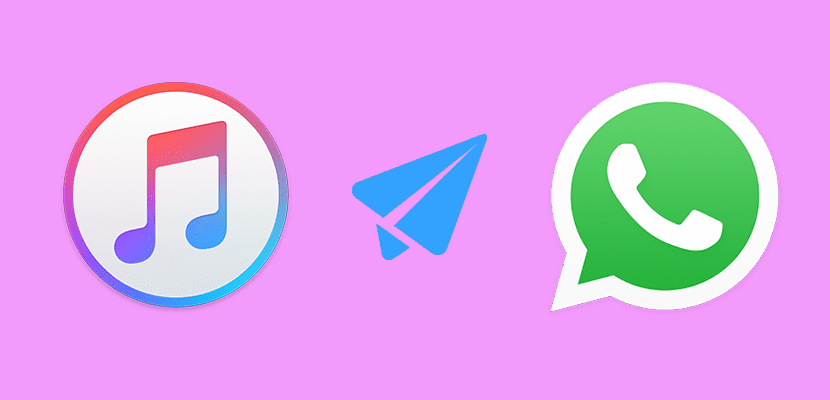
Aunque hay que reconocer que desde que Facebook comprara WhatsApp la aplicación se actualiza más a menudo e incluye muchas novedades interesantes, siempre se le podría pedir mucho más a la aplicación de mensajería más usada del planeta. Por ejemplo, ya que nos permite enviar documentos, no estaría de más poder compartir música desde el iPhone vía WhatsApp. Pero si no se puede de manera oficial, siempre podemos encontrar un pequeño truco que nos permita saltarnos una limitación determinada.
No es ningún secreto que iOS no es un sistema tan abierto como Android, lo que en ocasiones nos hace dar más pasos para realizar la misma tarea, pero enviar música por WhatsApp desde nuestro iPhone no es una tarea difícil ni tampoco cara, puesto que podremos compartir canciones usando aplicaciones gratuitas, como Documents 5. A continuación os proponemos un par de maneras de enviar canciones desde el iPhone vía WhatsApp.
Enviar MP3 por WhatsApp con Documents 5
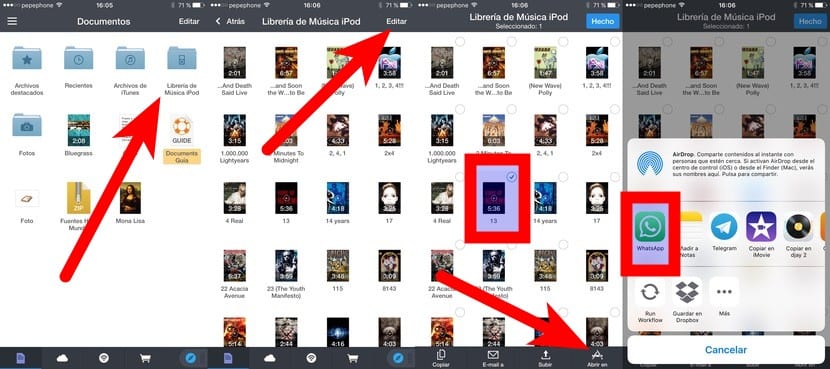
Como ya he mencionado en el párrafo anterior, una de las aplicaciones que nos permitirá enviar música por WhatsApp y totalmente gratis es Documents 5, un visor de todo tipo de documentos que también nos permite compartirlos. Aunque una vez lo conocemos el proceso parezca sencillo, tengo que reconocer que puede no ser tan intuitivo como otros métodos. Para no confundir, a continuación detallo los pasos a seguir para enviar canciones por WhatsApp usando Documents 5:
- Lógicamente, si no tenemos instalada la aplicación, el primer paso es descargar Documents 5 desde el App Store e instalar la aplicación (Descargar).
- Ahora abrimos Documents 5.
- En el siguiente paso abrimos la carpeta “Librería de Música iPod”.
- Ya dentro de la carpeta, tocamos en “Editar”.
- Seleccionamos las canciones que queramos enviar.
- Tocamos en “Abrir en”.
- A continuación, de las opciones que nos muestran seleccionamos “WhatsApp”.
- Por último, seleccionamos el contacto al que le queramos enviar la canción.
Enviar canciones por WhatsApp con Workflow
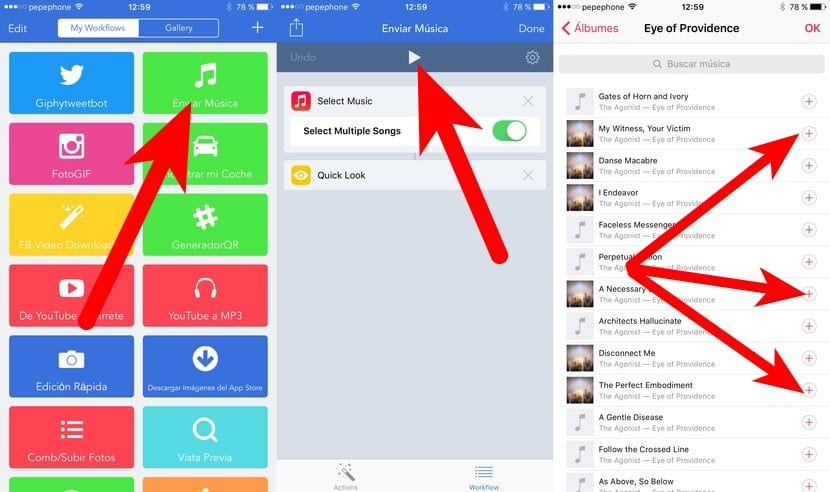
Bien. Ya hemos hablado de un método gratuito para enviar canciones por WhatsApp. Ahora le toca el turno a un método de pago que es el que suelo usar yo. Se trata de hacerlo usando Workflow, una aplicación muy potente que podemos describir como el Automator para iOS. En el momento de escribir estas líneas Workflow tiene un precio de 2.99€, pero vale todos y cada uno de los céntimos que nos piden. De hecho, yo pagué 4.99€ y sigue pareciéndome barata. A continuación tenéis los pasos a seguir para enviar canciones por WhatsApp usando Workflow.
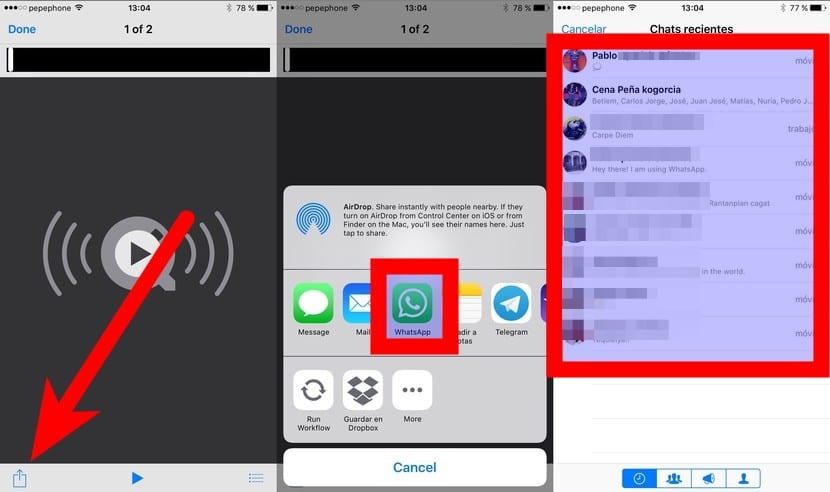
- Si no tenemos Workflow instalado, como con Documents 5, el primer paso será ir al App Store e instalarlo. Podéis descargarlo desde AQUÍ.
- También necesitaremos crear un flujo de trabajo que nos permita extraer y compartir las canciones que tengamos almacenadas localmente. Hace tiempo, yo creé uno simple pero eficaz que tenéis disponible en AQUÍ. Tenéis que abrirlo con Workflow.
- A continuación abrimos Workflow y lanzamos el flujo de trabajo «Enviar Música» que habremos descargado en el paso 2. Para lanzarlo tendremos que tocar sobre el botón de reproducción que está señalado en la imagen.
- A continuación se nos abrirá una interfaz similar a la de la app Música de iOS. Aquí tenemos que seleccionar las canciones que queremos enviar. Podemos elegir varias si así lo deseamos.
- Lo bueno de este flujo de trabajo es algo con lo que suelo terminar los míos, y es que el último paso es la Vista Previa, es decir, podríamos reproducir la canción si tocáramos en el botón de reproducción. Digo que esto es bueno porque tocando sobre el icono de compartir podremos enviar la canción por WhatsApp, pero también por cualquier otra aplicación compatible. Explicado esto, en este paso tenemos que tocar sobre el icono de compartir.
- En el siguiente paso, seleccionamos WhatsApp.
- Por último, elegimos el contacto a quien queramos enviarle la canción.
Enviar MP3 por Whatsapp con apps de terceros que lo permitan
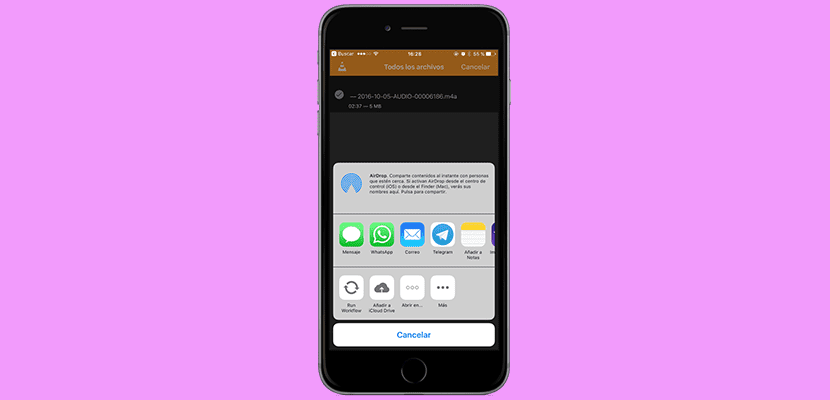
A decir verdad, la aplicación Música de Apple es de las pocas que no permiten compartir música directamente desde la app. ¿Qué quiere decir esto? Pues que si tenemos la canción guardada en otra aplicación, como VLC o Ace Player, podremos tocar el botón de compartir para que nos aparezcan las aplicaciones a donde podremos enviarlas, entre las que estará WhatsApp.
El método para enviar las canciones desde aplicaciones de terceros puede variar, pero todos comparten un punto común: tenemos que buscar el icono de compartir y tocar sobre él para luego seleccionar WhatsApp como destino. Por ejemplo, en el VLC tendremos que tocar primero en Editar, luego marcar el archivo y, por último, tocar en el icono de compartir.
Cómo guardar las canciones recibidas por WhatsApp
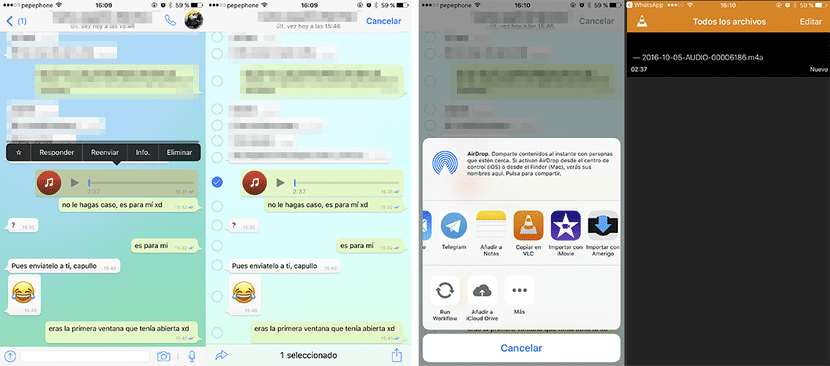
Guardar las canciones que nos han enviado por WhatsApp tampoco es una tarea difícil, pero también necesitaremos acudir al App Store para conseguirlo. Yo explicaré cómo guardarlas usando como ejemplo el VLC (reproductor multimedia gratuito), pero se puede guardar en cualquier otra aplicación o nube compatible. Tendremos que seguir estos pasos:
- Tocamos y mantenemos sobre el archivo de audio recibido para ver las opciones. Si tenéis un iPhone con 3D Touch, cuidado con la presión del toque; si nos pasamos no entenderá lo que queremos y, como no hay gesto 3D Touch asociado, no hará nada. Hay que tocar con la misma fuerza con la que hacemos vibrar las aplicaciones para moverlas/eliminarlas de la pantalla de inicio.
- De las opciones que aparecen, tocamos sobre Reenviar.
- Si tocamos sobre la flecha de debajo a la izquierda, intentará reenviarla por WhatsApp. Si lo que queremos es guardarla (o enviarla por otra app), tocaremos sobre el botón de compartir que está al otro lado de la pantalla.
- Por último, elegimos la aplicación donde queramos guardarla. En el VLC se guarda, pero la pena es que sin carátula ni ningún tipo de metadatos, lo que incluye el nombre, es decir, no aparece ni el nombre de la canción, ni artista, ni disco, etc. Eso sí, reproductores como el VLC nos permiten editar el nombre de la canción. Algo es algo.
¿Te ha quedado alguna duda o ya sabes cómo enviar/guardar canciones por WhatsApp desde el iPhone? Si conoces alguna otra forma para pasar música al iPhone desde Whatsapp o para enviar mp3 usando este cliente de mensajería, déjanos un comentario con el método que usas.
solo tengo una duda, a mi me funciono pero para enviarlo el promero lo descarga, quiere decir q qda almacenado en el telefono donde puedo ver se archivo o eliminarlo llegado el caso ps me ocuparia memoria sin poder hacer nada mas q compartirlos por whatsapp y si quiero enviarlo a varias personas quiere decir que tendria q descargarlo varias veces?
Baje el documents 5 y abro la carpeta archivo iPod y aparecen los archivos mp3 pero no la palabra editar para
Poder enviarlos x whatsapp
a mi me pasa lo mismo, no se que hacer.
tampoco me sale la opción de editar, que hacemos
hola a mi tambien me pasa lo mismo. no me aparece la opcion de editar en libreria ipod. tengo un iphone 7 plus con el ultimo ios. el documents 5 lo baje del appstore pero no pasa nada.
a mi tambien me pasa lo mismo al parecer la app n e muy eficaz tengo un iphone 4s y no sale editar intentare con las otras 2 apps que dce solo espero que si fu8ncione y esta pagina no sea solo un fraude
No me sale la opción editar y otra como ago k la música k descargo aparezca en mi lista de reproducción
Más de lo mismo, no sale la opción Editar en la Librería de iPod. Será que sale en Android y en iOS no?.
Porqué no pones una captura de pantalla de tu iPhone y lo vemos todos?.
Gracias
Baje la aplicación pero no me aparece editar en mi archivo musical cuando lo abro
A mí también me pasó lo mismo pero lo intente con Workflow y me salió, de hecho la aplicación fue gratuita